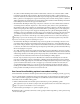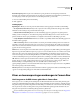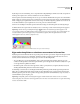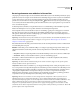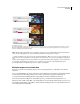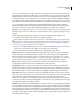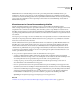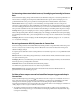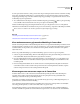Operation Manual
93
PHOTOSHOP CS4 GEBRUIKEN
Camera Raw
• Als u JPEG- of TIFF-afbeeldingen wilt verwerken in Camera Raw, selecteert u een of meerdere JPEG- of TIFF-
bestanden in Adobe Bridge en kiest u Bestand > Openen in Camera Raw of drukt u op Ctrl+R (Windows) of
Command+R (Mac OS). Als u klaar bent met het aanbrengen van aanpassingen in het dialoogvenster Camera Raw,
klikt u op Gereed om de wijzigingen te accepteren en het dialoogvenster te sluiten. In het gedeelte voor JPEG- en
TIFF-bestandsbeheer van de Camera Raw Voorkeuren kunt u bepalen of JPEG- of TIFF-afbeeldingen met Camera
Raw-instellingen automatisch worden geopend in Camera Raw.
• Om Camera Raw-afbeeldingen in Photoshop te importeren, selecteert u een of meer Camera Raw-bestanden in
Adobe Bridge en kiest u Bestand > Openen met > Adobe Photoshop CS4. (U kunt ook de opdracht Bestand >
Openen kiezen in Photoshop en bladeren om de Camera Raw-bestanden te selecteren.) Als u klaar bent met het
maken van aanpassingen in het dialoogvenster Camera Raw, klikt u op Afbeelding openen om de wijzigingen te
accepteren en opent u een kopie van de aangepaste afbeelding in Photoshop. Houd Shift ingedrukt en klik op
Afbeelding openen om de afbeelding als een slim object te openen in Photoshop. U kunt op elk gewenst moment
op de slimme-objectlaag met het Raw-bestand dubbelklikken om de Camera Raw-instellingen aan te passen.
Dubbelklik op een miniatuur in Adobe Bridge terwijl u Shift ingedrukt houdt om een Camera Raw-afbeelding in
Photoshop te openen zonder het dialoogvenster Camera Raw te openen. Houd Shift ingedrukt terwijl u Bestand >
Openen kiest om meerdere geselecteerde afbeeldingen te openen.
• Om Camera Raw-afbeeldingen in After Effects te importeren met gebruik van Adobe Bridge, selecteert u een of
meer Camera Raw-bestanden in Adobe Bridge en kiest u Bestand > Openen met > Adobe After Effects CS4. (U
kunt ook File > Import (Bestand > Importeren) kiezen in After Effects en bladeren om de Camera Raw-bestanden
te selecteren.) Als u klaar bent met het aanbrengen van aanpassingen in het dialoogvenster Camera Raw, klikt u op
OK om de wijzigingen te accepteren.
• Als u TIFF- en JPEG-bestanden met gebruik van Camera Raw importeert in After Effects, selecteert u eerst File >
Import (Bestand > Importeren) in After Effects en daarna All files (Alle bestanden) in het menu Activeer (Mac OS)
of Bestandstype (Windows) in het dialoogvenster Import (Importeren) van After Effects. Selecteer het bestand dat
u wilt importeren, kies Camera Raw in het menu met bestandsindelingen en klik op Openen.
• Kies File > Import (Bestand > Importeren) in After Effects als u Camera Raw-afbeeldingen als een reeks wilt
importeren in After Effects. Selecteer de afbeeldingen, schakel het selectievakje Camera Raw Sequence (Camera
Raw-reeks) in en klik op Open (Openen). De Camera Raw-instellingen die tijdens het importeren worden toegepast
op het eerste Camera Raw-bestand, worden ook toegepast op de resterende bestanden in de reeks, tenzij een
secundair XMP-bestand aanwezig is voor een van de volgende bestanden in de reeks. In dat geval worden de
instellingen van het XMP- of het DNG-bestand toegepast op het desbetreffende frame in de reeks. Alle andere
frames gebruiken de instellingen van het eerste bestand in de reeks.
Een Camera Raw-afbeelding opslaan in een andere indeling
U kunt Camera Raw-bestanden via het dialoogvenster Camera Raw opslaan in de indelingen .pdf, .tiff, .jpeg of .dng.
Als u de opdracht Opslaan gebruikt in het dialoogvenster Camera Raw, worden bestanden in een wachtrij geplaatst
om te worden verwerkt en opgeslagen. Dit is handig als u verschillende bestanden verwerkt in het dialoogvenster
Camera Raw en deze in dezelfde indeling opslaat.
1 Klik in de linkerbenedenhoek van het dialoogvenster Camera Raw op de knop Afbeelding opslaan.
Klik op Opslaan terwijl u Alt (Windows) of Option (Mac OS) ingedrukt houdt om het Camera Raw-dialoogvenster
Opties voor opslaan te onderdrukken als u een bestand opslaat.
2 Geef in het dialoogvenster Opties voor opslaan de volgende opties op:
Doel Hiermee geeft u op waar het bestand moet worden opgeslagen. Indien nodig, klikt u op de knop Selecteer map
om naar de locatie te gaan.